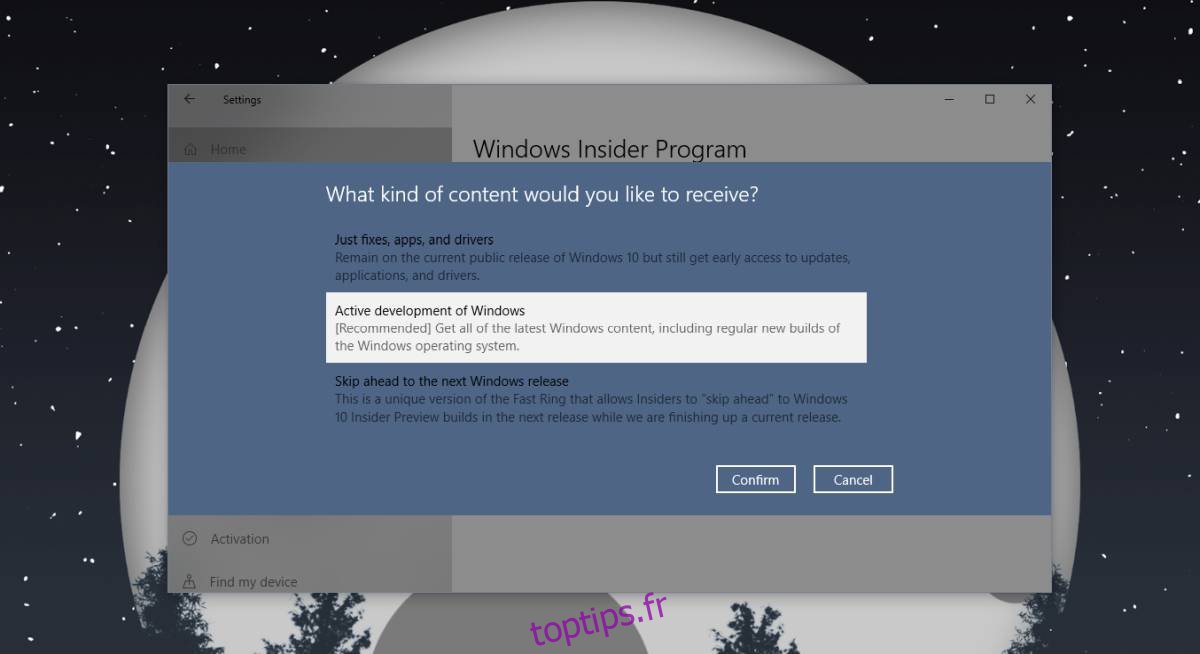Tout le monde peut rejoindre le programme Windows 10 Insider. Microsoft avertit les utilisateurs que les versions que vous obtenez sur le programme Insider ne sont pas aussi stables que la version stable de Windows 10, ce qui est vrai. C’est précisément pourquoi les utilisateurs ne l’utilisent pas, ou s’ils le font, ils l’utilisent sur un PC de rechange. Les Insider Builds n’obtiennent pas seulement les dernières fonctionnalités prévues pour Windows 10, ils obtiennent également des versions plus récentes d’applications stock qui ont parfois de nouvelles fonctionnalités. Si vous souhaitez obtenir des applications Insider Build mais que vous ne souhaitez pas exécuter une build d’initié, vous pouvez.
Obtenez des applications de création Insider
Pour obtenir des applications Insider Build, vous devez rejoindre le programme Insider. Ne vous inquiétez pas cependant, vous n’installez aucune compilation d’initiés.
La première chose à faire est d’ouvrir l’application Paramètres et d’accéder au groupe de paramètres Confidentialité. Accédez à l’onglet Diagnostics et commentaires et sélectionnez l’option Complète sous Données de diagnostic.
Ensuite, accédez au groupe de paramètres Mise à jour et sécurité. Sélectionnez l’onglet Programme Windows Insider et rejoignez le programme Insider. Sélectionnez le compte que vous souhaitez y associer. Il vous demandera ensuite quel type de contenu vous souhaitez recevoir.
Sélectionnez l’option « Juste des correctifs, des applications et des pilotes ». Confirmez le contenu souhaité, puis redémarrez votre système lorsque vous y êtes invité.
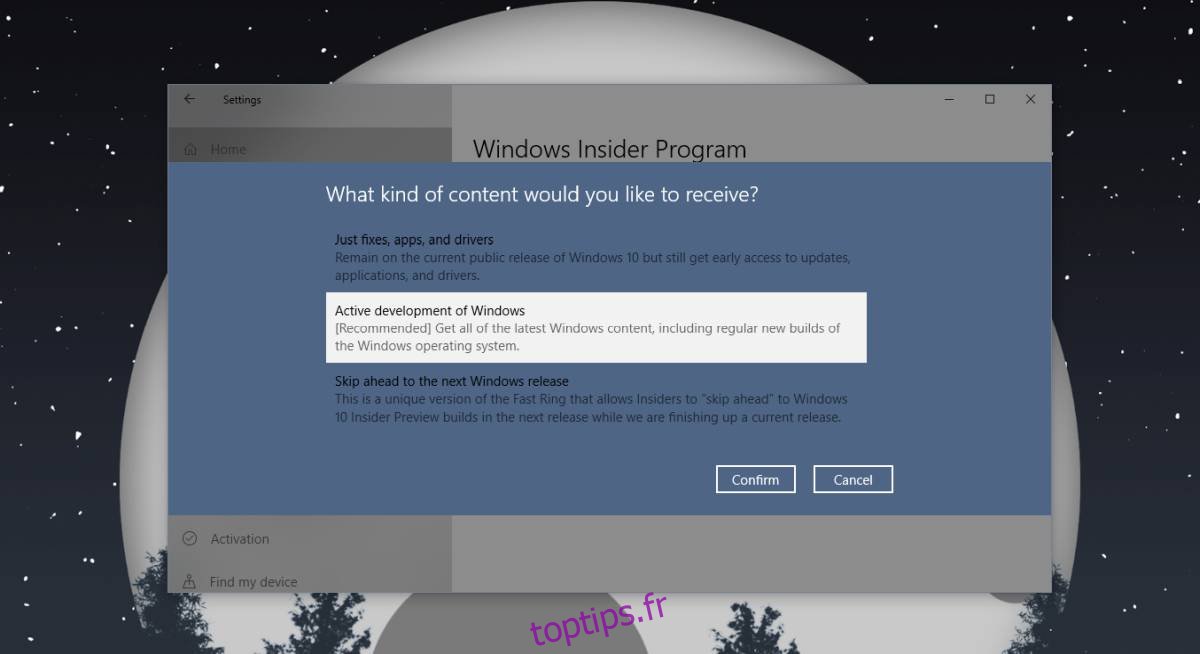
Vous ne serez pas mis à jour vers une version Insider. Ouvrez l’application Microsoft Store et recherchez les mises à jour. Toutes les mises à jour disponibles pour les applications en stock apparaîtront désormais dans la boutique. Installez la mise à jour pour l’application de votre choix.
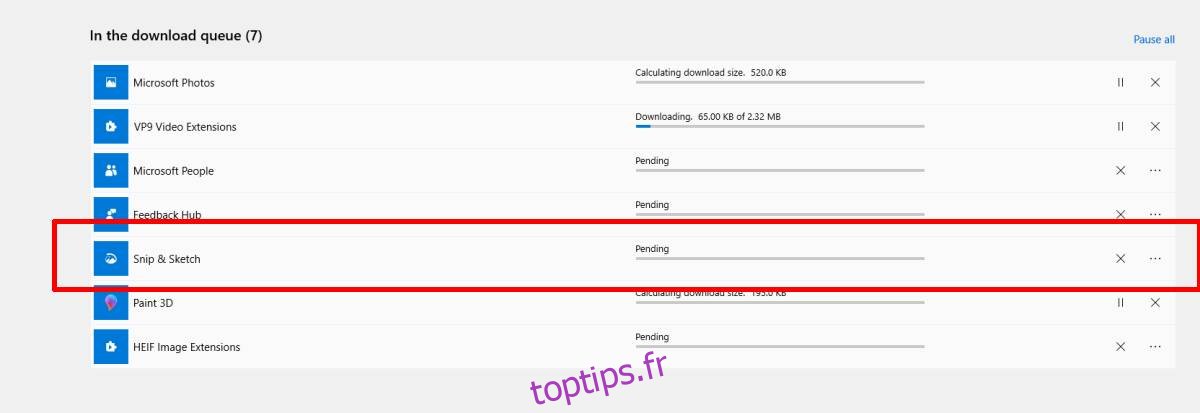
Maintenant que vous disposez de la version la plus récente des applications que vous souhaitez, vous pouvez désactiver les builds Insider car vous ne voulez évidemment pas ces builds.
Ouvrez l’application Paramètres, accédez à Mise à jour et sécurité, sélectionnez l’onglet Programme Windows Insider, puis cliquez sur le bouton Arrêter les builds Insider Preview. Vous verrez une invite vous demandant ce que vous voulez arrêter. Sélectionnez l’option Arrêter complètement les builds Insider. Vous devrez redémarrer votre ordinateur.
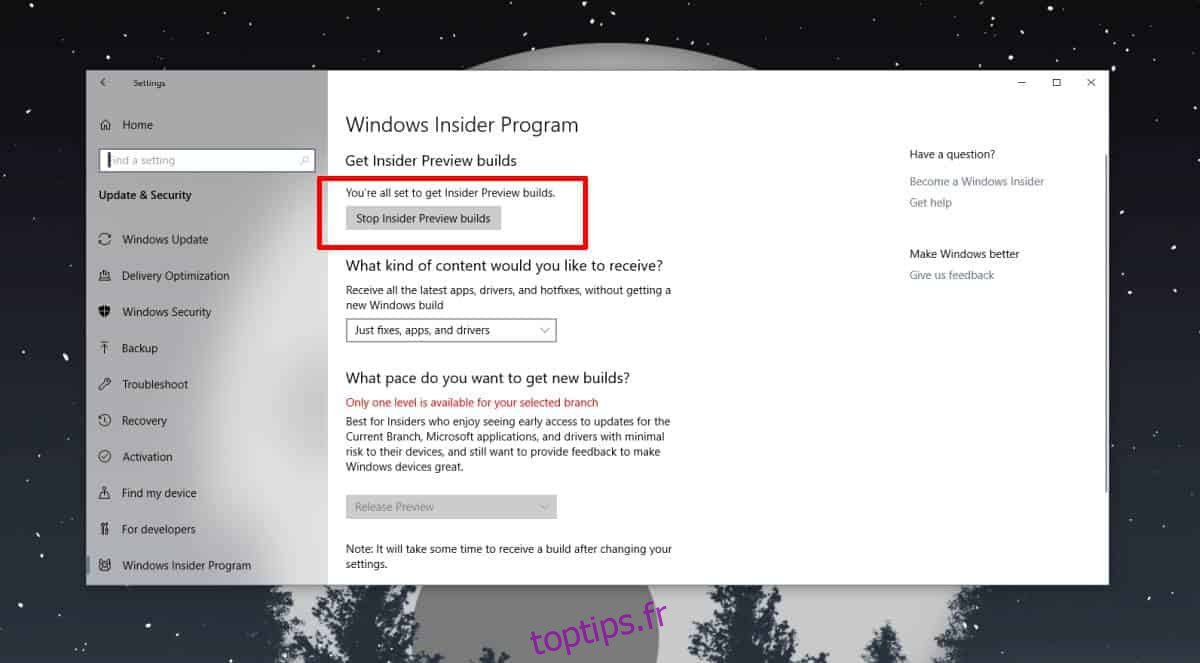
La mise à jour de l’application restera valable même si vous n’êtes plus sur les builds Insider. J’ai réussi à obtenir la nouvelle version de l’application Snip & Sketch qui permet enfin aux utilisateurs d’enregistrer des extraits au format JPEG.
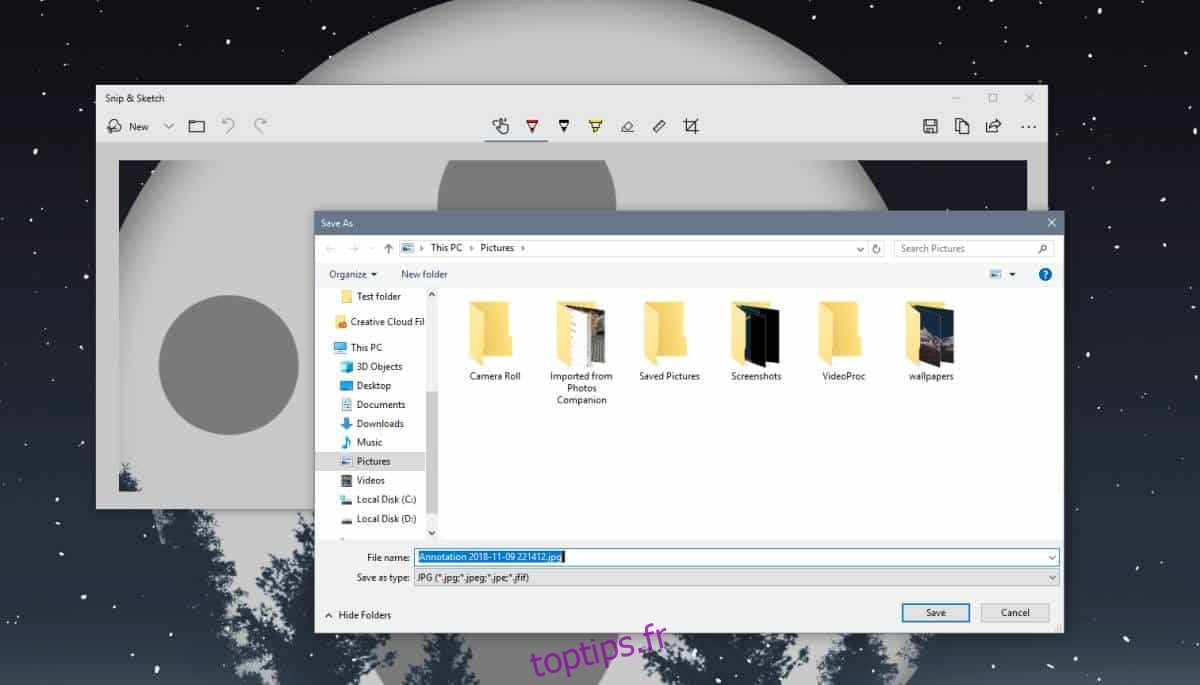
Une chose que vous devez savoir est que les applications de création d’initiés sont moins stables que celles que vous obtenez sur le canal stable de Windows 10. Les applications ne vont pas planter votre système, donc si jamais vous trouvez qu’une mise à jour d’application casse l’application, vous pouvez la désinstaller et lorsque vous l’installez à nouveau, la version stable sera installée.
Si vous utilisez la version stable de Windows 10 et que le Microsoft Store ne télécharge pas de nouvelles versions stables d’une application, vous pouvez résoudre ce problème assez facilement.